Kindle 기기에서 Word 및 PDF 문서를 읽으려면‘Kindle로 보내기’를 사용하십시오

Amazon Kindle은 eBook을 효과적으로 표시합니다. 또한 쉽게 읽을 수 있도록 Kindle에서 Microsoft Word, 메모장 및 PDF를 읽을 수도 있습니다. 방법은 다음과 같습니다.
Amazon Kindle은 eBook을 효과적으로 표시합니다. 또한 쉽게 읽을 수 있도록 Microsoft Office 문서 및 PDF를 Kindle로 보낼 수도 있습니다. 방법은 다음과 같습니다.
먼저 Windows 컴퓨터에서 Send to Kindle을 다운로드해야합니다.
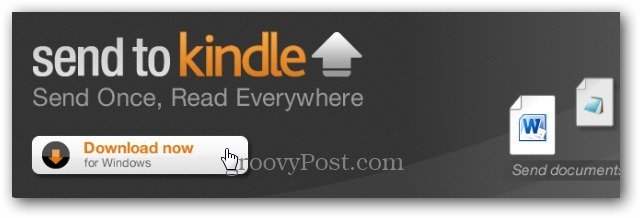
설치는 원 클릭 프로세스입니다. Sent to Kindle 실행 파일을 시작하고 설치를 클릭하십시오.
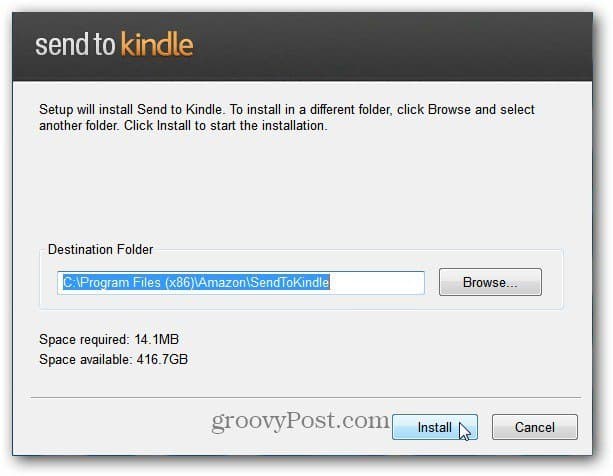
그런 다음 Amazon 계정 자격 증명을 입력하여 킨들을 등록하십시오.
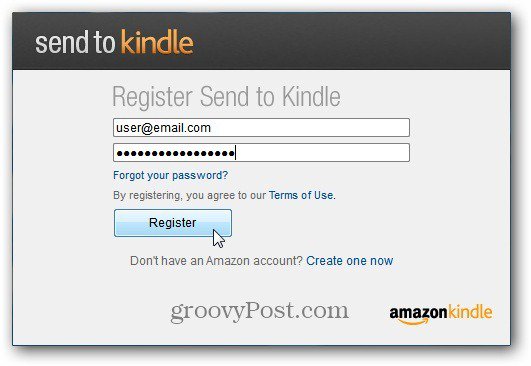
Kindle로 보내기는 실제로 Windows 용 셸 확장입니다. Kindle로 문서를 보내려면 마우스 오른쪽 단추로 문서를 클릭하고 상황에 맞는 메뉴에서 Kindle로 보내기를 선택하십시오.
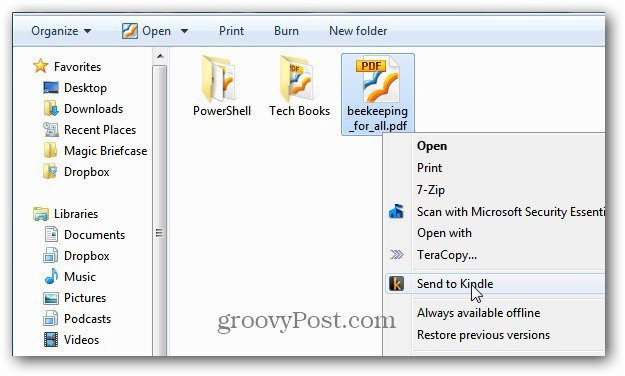
Kindle로 보내기 화면이 나타납니다. 제목 및 작성자 필드를 입력하고 Wi-Fi 또는 Whispernet을 통해 전송하도록 선택하십시오. Wi-Fi를 통한 전송은 무료입니다.
그런 다음 보내려는 장치를 선택하십시오.문서. Kindle Touch 및 Kindle Fire로 PDF를 보내고 있습니다. Kindle 소프트웨어가 설치된 Amazon Kindle 또는 iPad, iPhone 또는 iPod touch로 문서를 보낼 수 있습니다.
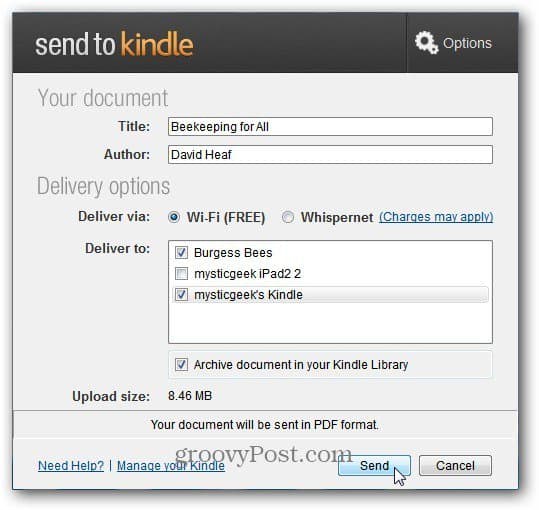
문서가 업로드되는 동안 진행률 화면이 표시됩니다.
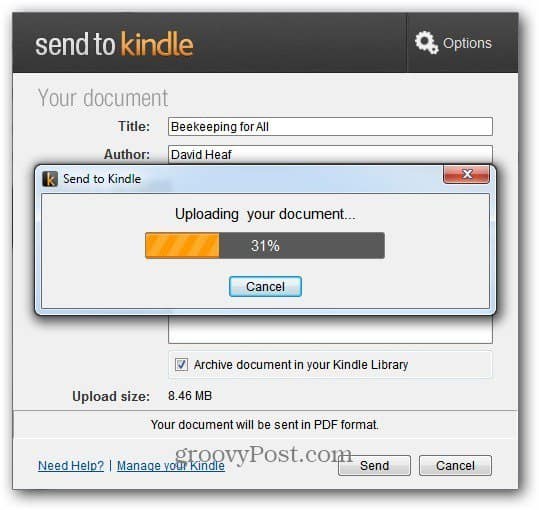
업로드가 완료되면 다음 메시지가 나타납니다. Amazon 소프트웨어는 Kindle에 잘 표시되도록 문서를 포맷합니다.
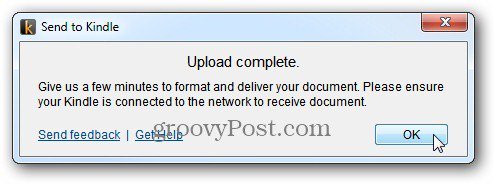
Kindle이 WiFi 네트워크에 연결되어 있는지 확인하십시오. 몇 분 후에 문서가 Kindle로 전달되는 것을 볼 수 있습니다. 여기 PDF가 Kindle Touch로 전송됩니다.
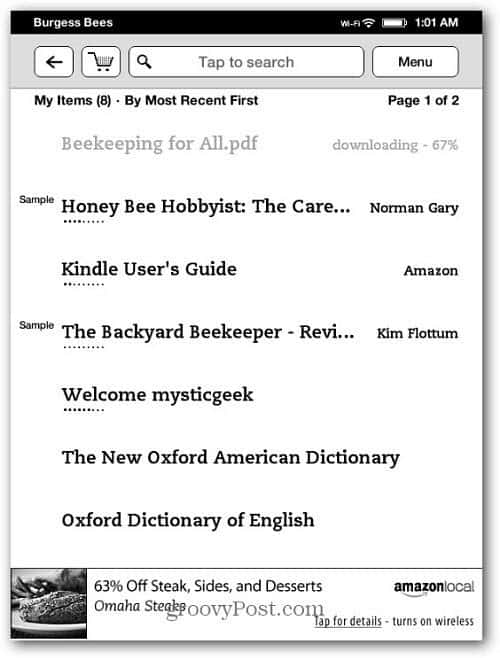
완료되면 문서가 읽기 목록에 표시됩니다.
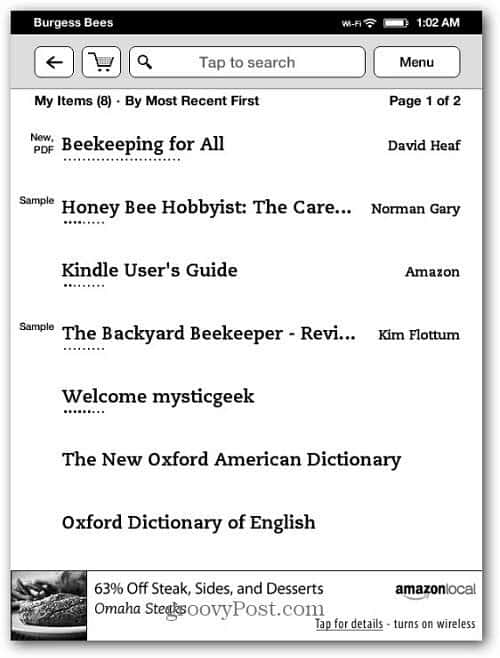
Office 문서를 얻는 또 다른 방법Kindle에 전달되는 것은 인쇄 옵션을 사용하는 것입니다. 문서에서 인쇄 옵션을 클릭하십시오. 프린터 이름의 경우 드롭 다운 메뉴에서 Kindle로 보내기를 선택하십시오. 인쇄를 클릭하십시오.
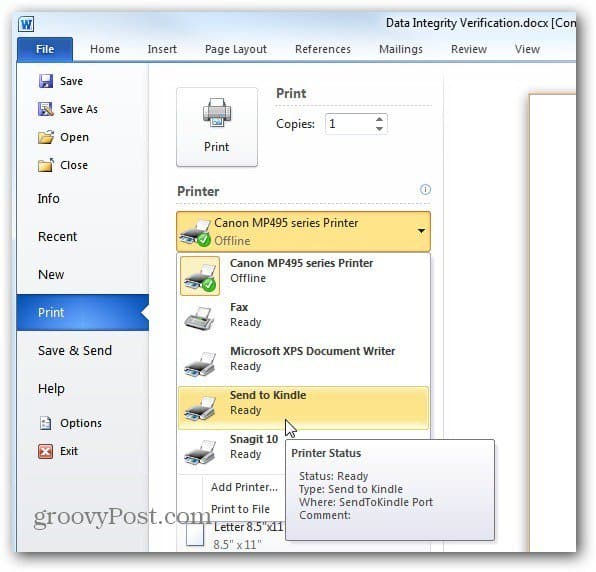
그런 다음 동일한 단계를 수행하여 위에 표시된 Kindle로 문서를 보냅니다.
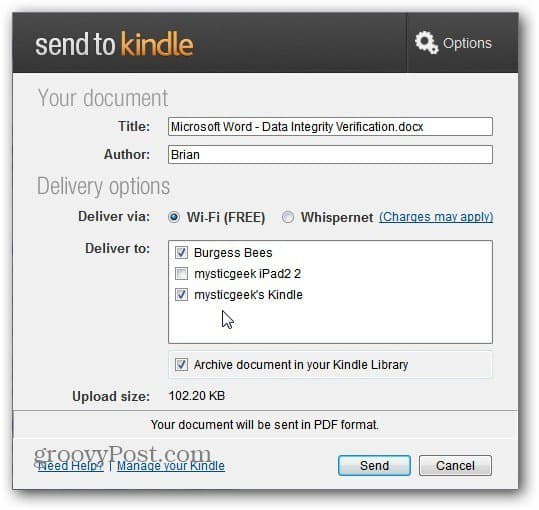
내가 가진 한 가지 문제는 PDF와 관련이 있었고 그중 일부는Kindle Touch에서 올바르게 렌더링되지 않았습니다. 텍스트가 너무 작습니다. 확대하면 문서가 페이지에 맞지 않습니다. 가로보기에서 Kindle Fire를 읽는 것이 가장 좋습니다.
이것은 Microsoft Word, 메모장 및 PDF 및 그림에서 작동합니다. Excel 또는 PowerPoint 문서에서는 작동하지 않습니다.










코멘트를 남겨주세요